O Surface liga e apresenta a mensagem "Não foi possível encontrar um sistema operativo de arranque"
Quando liga o Surface, este apresenta a seguinte mensagem:
Não foi possível encontrar um Sistema operativo arranque. Verifique a Configuração de Arranque para tentar corrigir este problema.
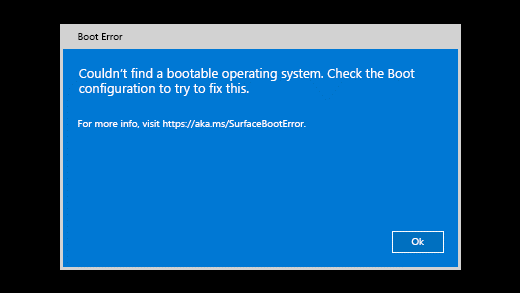
Em dispositivos mais antigos, o Surface é ativos e apresenta um ícone de unidade com um X no canto superior direito.
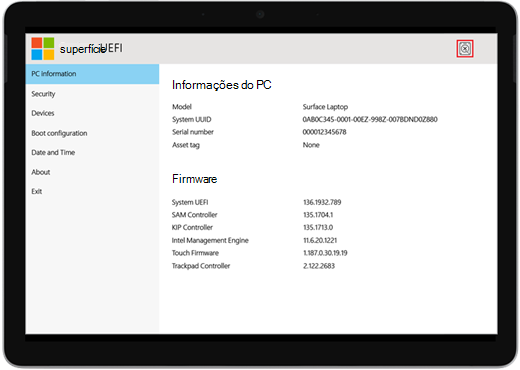
Quando ativa o Surface, este é iniciado para UEFI (Unified Extensible Firmware Interface). Se vir esta indicação, experimente os seguintes passos para encontrar uma possível solução.
-
Se for apresentada, selecione OK para dispensar a caixa de diálogo.
-
Selecione Configuração de Arranque no menu à esquerda.
-
Certifique-se de que tem um dispositivo de arranque válido selecionado. Por predefinição, todas as opções, incluindo Windows Arranque, Armazenamento Interno, USB Armazenamento e Rede PXE devem estar selecionadas.
Se Windows não iniciar, vá para a Solução 2.
Prima sem soltar o botão para ligar/desligar até o Surface reiniciar e verá o ecrã do logótipo do Windows (este procedimento demora cerca de 20 segundos) e, em seguida, solte o botão para ligar/desligar. Para mais informações, consulte Forçar um encerramento e reiniciar o Surface.
Se Windows não iniciar, vá para a Solução 3.
Eis como repor o Surface com uma pen USB de recuperação:
-
Introduza a pen USB de recuperação na porta USB do Surface.
-
Prima sem soltar o botão para diminuir o volume enquanto prime e solta o botão para ligar/desligar.
-
Quando o logótipo do Surface for apresentado, solte o botão para diminuir o volume. Para obter mais informações, consulte Criar e utilizar uma pen USB de recuperação no Surface.
Se Windows não iniciar, vá para a Solução 4.
Existe um último passo que pode experimentar. Se estes passos não resolverem o problema, as opções de serviço e suporte podem estar disponíveis para ajudar.
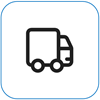
Enviar para a Microsoft
Para preparar o seu dispositivo para envio para a Microsoft, pode imprimir uma etiqueta de envio, verificar a garantia da Microsoft e criar pedidos de assistência.
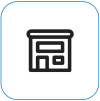
Encontre suporte presencial
Atualmente, a China, Índia, Japão e os Estados Unidos têm suporte presencial disponível, que pode incluir inspeção profissional de hardware, resolução de problemas e recuperação do sistema.
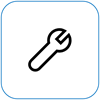
Reparar autonomamente
Se tiver experiência técnica e tiver as ferramentas certas, a Microsoft tem uma seleção de componentes substituíveis e guias de serviço que lhe permitem efetuar as reparações.
Nota: A disponibilidade pode estar limitada a alguns países ou produtos.
Para saber mais, aceda a Como obter assistência ou reparação para o Surface.











